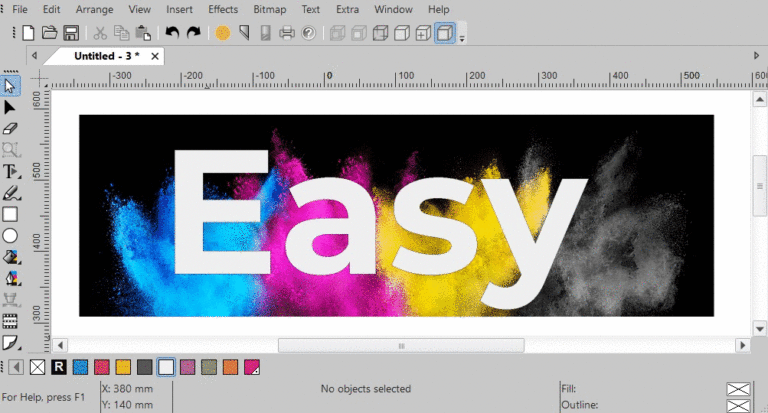Kleurbehear is de kontrolearre (kleurromte) konverzje tusken de kleurfoarstellings fan ferskate kleurapparaten (lykas kamera's, kompjûterskermen, printers en oerienkommende media), dy't diel útmeitsje fan in imaging ketting or produksje workflow:

It doel is konsekwint kleurreproduksje: krije in goede wedstriid oer kleur apparaten. Kleuren moatte itselde ferskine op kamera, op kompjûterskerm, op printer, en op in printe poster. Kleurbehear helpt om itselde uterlik te berikken op al dizze apparaten, op betingst dat de apparaten de nedige kleurintensiteiten kinne leverje.
De needsaak foar kleur profilen & ferwizing kleuren.
Kleurreproduksje hat in fûneminteel probleem: in opjûn "kleurnûmer" produseart net needsaaklik deselde kleur yn alle apparaten. Om it gedrach fan ferskate útfierapparaten te beskriuwen, moatte se wurde fergelike (mjitten) yn relaasje ta in standert kleurromte. De transformaasje fan mjitgegevens yn in mear reguliere foarm wurdt profilearring neamd. In idealisearre beskriuwing fan it apparaat wurdt makke. Dizze beskriuwing wurdt in profyl neamd.
Kleurbehear begjint mei it kalibrearjen fan jo skerm(s) yn Windows.
Sûnder kalibraasje wurde kleuren net goed werjûn.
In skerm wurdt werjûn troch in monitor. In monitor kin gjin wiere CMYK sjen litte. CMYK is reflektyf ljocht, of subtraktive kleur. In kompjûter werjefte is projektearre ljocht, of additive kleur. Dêrom wurkje monitors net op CMYK. Dat, wat monitors sjen litte is yn RGB. Kalibraasje fan in monitorskerm sil altyd in RGB ICC-kleurprofyl leverje dat tichtby it standert sRGB-kleurprofyl sil wêze. Wat kalibraasje docht is it yn kaart bringen fan monitorkleuren nei in absolute kleurromte. Dit wurdt in ICC-kleurprofyl neamd. Sûnder sa'n mapping wit de kompjûter gewoan net wat de monitor toant. Yn termen fan leken is it in kaart nei in sintrale lokaasje dêr't oare kaarten kinne trochgean nei de bestimming.
Windows stipet it gebrûk fan meardere skermen, alle RGB-skermen. Gean nei Control Panel en iepen Color Management, oerskeakelje nei side Avansearre en klik op 'e Kalibearje werjaan knop.
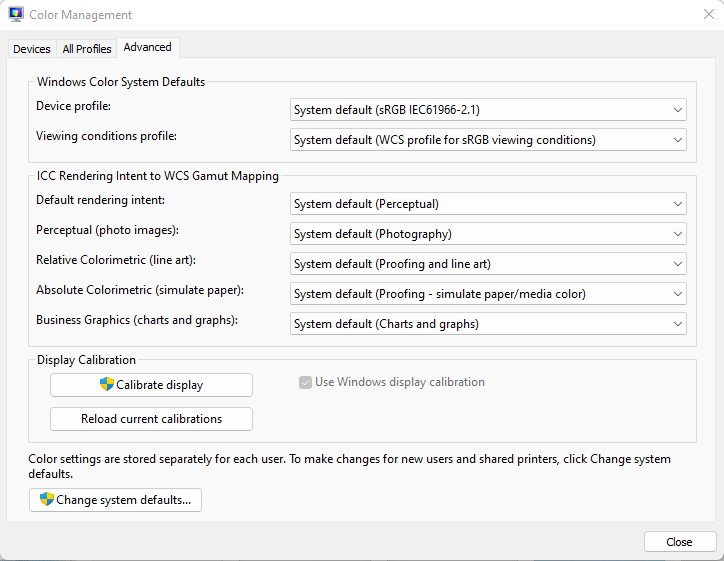
Folgje gewoan de ynstruksjes om it skerm te kalibrearjen. As jo klear binne mei kalibrearjen, skeakelje werom nei de earste side apparaten en note de namme fan it neamde ICC-profyl: bestânsnamme CalibrateDisplayProfile-1.icc yn 'e ôfbylding hjirûnder:
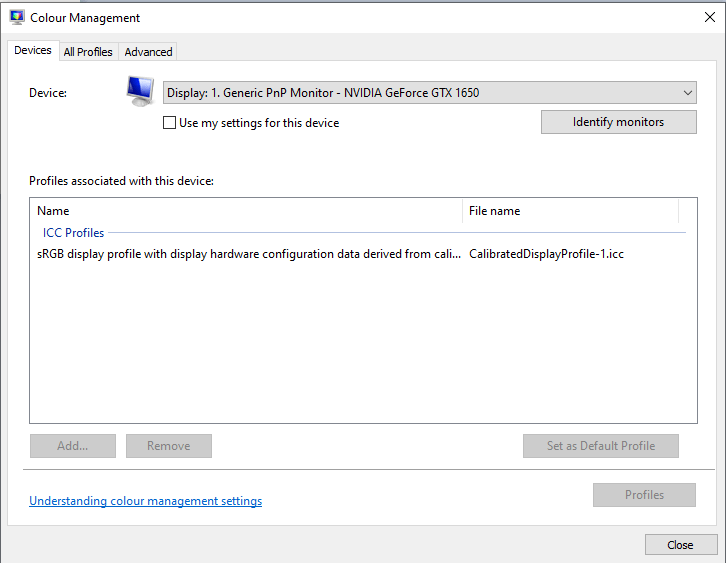
Start applikaasje EasySIGN, gean nei algemiene ynstellings, en iepen side Kleurbehear, en sjoch nei groupbox Monitor. Radio knop Brûk systeemprofyl foar monitor neamt krekt deselde namme. It is in kalibrearre RGB-displayprofyl ferbûn mei de kalibreare monitor. As kalibraasje net stipe wurdt, selektearje dan de twadde radioknop en it standert sRGB-profyl:
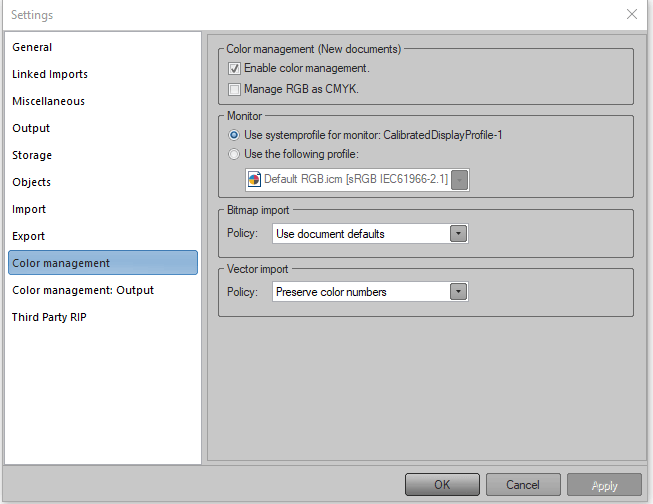
Ynstellings yn it earste groepfak Kleurbehear (Nije dokuminten) jilde as lege wurkblêden (Nije dokuminten) wurde tafoege.
Dokumintkleurbehear en ynbêde fan kleurprofilen yn bewarre dokuminten.
Algemiene ynstellingsside Kleurbehear jildt foar alle dokuminten. Ek jilde foar elk dokumint ekstra kleurbehearynstellingen. Dokumintrelatearre Color Management ynstellings wurde tagonklik makke troch in rjochterklik fan 'e mûs op in wurkblêd of dokumint en troch te kiezen menu-opsje Kleur Management. Op elk wurkblêd kinne maksimaal fjouwer ferskillende ICC-kleurprofilen jilde. Fektors en bitmaps hawwe har eigen RGB- en CMYK ICC-kleurprofilen en yntinsjes. Standertynstellings:
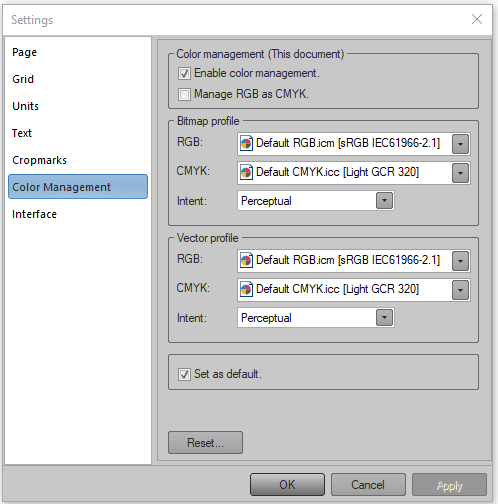
Nammen fan de profilen wurde neamd tusken heakjes []: dizze nammen sille ek fûn wurde yn oare applikaasjes as dizze profilen ynstalleare binne yn spesifike profylmappen dy't dizze oare applikaasjes oanpakke. Algemiene ynstellingsside Opslach is foarsjoen fan groupbox ICC-profilen: wannear opsje ICC-profilen ynfoegje is aktivearre, dan wurde de selektearre ICC-profilen bewarre mei (yn) it dokumint. Dus, as it bewarre dokumint wurdt ferpleatst nei in oar kompjûtersysteem, dan sille oerienkommende ICC-profilen tapast troch en yn it dokumint altyd oanwêzich wêze, dus nea ûntbrekke.
Ferfier fan ûntbrekkende kleurprofilen nei EasySIGN.
As EasySIGN in PDF-bestân ymportearret of iepenet mei ynbêde kleurprofilen, dan wurde ûntbrekkende kleurprofilen automatysk opslein yn de kleurprofilenmap fan EasySIGN, foar werbrûk. Dat, de maklikste manier om ûntbrekkende kleurprofilen te ferfieren nei de kompjûter wêr't EasySIGN rint is troch dizze kleurprofilen yn te ynbêden yn in PDF-eksportdokumint en dit dokumint te iepenjen of te ymportearjen yn EasySIGN.
Bitmap kleurbehear.
Yn EasySIGN is elke werjûn bitmap tastien om kleur apart te behearjen, ûnôfhinklik fan dokumintbehear, of, nei dokumintbehear. In foarbyld fan fjouwer ferskillende profilen aktyf tagelyk. Hokker strân wolle jo leaver besykje:
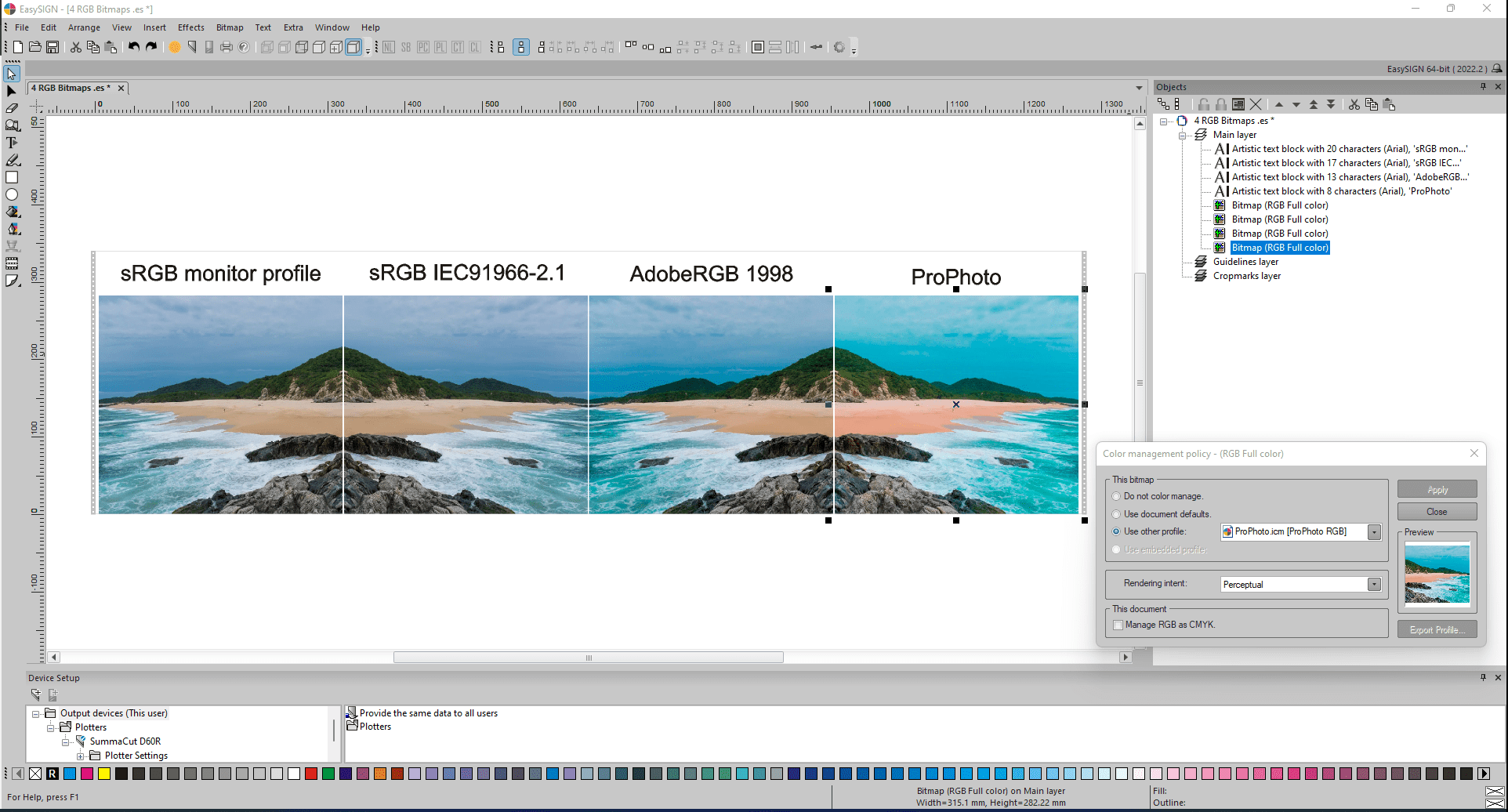
De earste twa foto's oan 'e lofterkant wêrfan ien spegele is, lykje heul gelyk, om't it kalibreare profyl links net folle ferskilt fan standert sRGB (2)nd spegele bitmap). Profilen AdobeRGB 1998 en ProPhoto feroarje kleurferskynsels (kleuren fan loft, planten, strân en wetter). Wês bewust dat de eigentlike ynhâld fan bitmaps, dus de wearden fan piksels yn elk fan dizze fjouwer bitmaps binne net feroare. Yn EasySIGN-kleurmotor genereart Little CMS (LCMS) de ferskate uterliken basearre op de ferskillende kleurprofilen aktivearre.
Algemiene tips oer hoe't jo kieze hokker kleurromte om yn te wurkjen.
Kleurromte is fan belang. It is wichtich by it meitsjen fan in print. It makket echt út by it pleatsen op it ynternet.
sRGB.
sRGB waard ûntwikkele yn 1996, tegearre troch HP (Hewlett Packard) en Microsoft foar buis type kleur monitors, dêr't "s" kin wurde ynterpretearre as "standert". Nettsjinsteande hokker romte jo kieze om te bewurkjen, hast al jo eksporten foar it web en sosjale media moatte wurde omboud ta sRGB. It is de ienige kleurromte om te brûken op it web. Dizze kleurromte is ûntwurpen mei kompatibiliteit yn gedachten. Oft jo nei in foto sjogge op jo gloednije iPhone of op it 20-jier âlde buroblêd fan beppe dat nei sigaretten rûkt, de kleur yn jo ôfbyldings sille konsekwint ferskine op elk apparaat. Foar keunstwurkfotografy om krekt te sjen yn in sjueryomjouwing, moatte se yn 'e sRGB-kleurromte wêze. Drukparsebedriuwen en de measte fotolabs brûke sRGB. Tsjintwurdich kinne in protte monitors en guon printers mear kleuren sjen litte of reprodusearje dan sRGB deryn hat.
Adobe RGB 1998.
Adobe wie ien fan 'e earsten dy't in kleurromte ûntwikkele dy't in breed gamut hie, wylst it ek technologysk mooglik wie om te brûken op moderne apparaten. Sels no sille in protte fotografen en redakteuren dit as standert brûke, om't it sa'n praktysk berik beslacht en hast universeel akseptearre wurdt troch in protte ferskillende software en byldskermen. Adobe RGB 1998 omfettet de CMYK-kleurromte foar drukpersen. It is grutter dan sRGB.
ProPhoto RGB.
ProPhoto RGB waard ûntwikkele troch Kodak yn 2000 om alle mooglike kleuren yn Ektachrome-film te sjen. De namme suggerearret in ideaal profyl foar wurkjen mei foto's yn in profesjonele omjouwing. ProPhoto RGB hat in folle breder gamut as de âldere Adobe RGB 1998. In protte fotografen hawwe dizze kleurromte foarôf ynsteld, om't dit is wêr't de measte DSLR's en spegelleaze kamera's opnimme. Wylst Adobe RGB 1998 noch kin wurkje, sil bewurkjen yn ProPhoto RGB mei ôfbyldings fan in moderne kamera jo de absolute measte fleksibiliteit jaan yn postproduksje.
As in monitor CMYK-kleuren toant, toant it eins net de wiere CMYK-kleur.
De measte brûkers ûntwerpe wat net foar skermen, mar foar printsjedoelen. Dan moatte brûkers bliuwe by it CMYK-kleurmodel, om't CMYK de kleur is fan it resultaat op printe media. Sûnt monitors net wurkje mei CMYK, is wat de monitor yn steat is om te sjen in konverzje fan CMYK yn RGB. CMYK en RGB binne nea krekt konvertibel. Der binne altyd wat ferskillen. Dat, wat de brûker sjocht is net de kleur thy krijt: d'r is gjin manier om CMYK korrekt te besjen sûnder inket op papier te setten. It soe gjin sin wêze foar in monitor om in CMYK-modus te hawwen, om't de myriade fan fariabelen oangeande CMYK lykas papiertypen, inketsets, parseferzjes ensfh.
Fjouwer ferskillende kleur Bedoeling om kleur te behâlden.
It grutste probleem is wat te dwaan mei CMYK-kleuren dy't net toand wurde kinne. Dat, d'r binne feitlik 4 metoaden yn 'e noarmen foar it omgean mei dizze neamde yntinsje. De fjouwer yntinsjes wurde oars neamd troch ferskate leveransiers. Dizze termen wurde brûkt troch EasySIGN:
- Perceptueel (ek wol ôfbylding neamd),
- Relatyf kolorimetrysk,
- sêding (ek wol Display neamd),
- Absolute kolorimetrysk.
No regelje dizze wat der bart as de kleur net kin wurde werjûn. De kolorimetryske yntinsjes besykje de kleur te behâlden. It ferskil is dat Absolute kolorimetrysk krekt clips de tefolle kleur en Relatyf kolorimetrysk fynt de tichtstbye kleur skalearre troch medium, wat mear yn oerienstimming is mei fotografy. sêding is wannear't de brûker verzadigde kleuren nedich is, mar net skele fan 'e krekte kleur, lykas bedriuwsgrafiken. Perceptueel wurket troch it skaalfergrutting fan de hiele ôfbylding om te passen yn 'e toanbere kleurromte (neamd gamut): dit wurket goed foar ôfbyldings, om't it minsklik fisuele systeem allinich ynteressearre is yn relative kleuren. Yn natuerlike ôfbyldings skopt ús kleurferwurkingsmotor yn en korrigearje kleuren wat.
Wurkje primêr yn RGB en lit de printer konvertearje.
Guon brûkers leaver te ûntfangen ôfbyldings goed tagged SRGB, AdobeRGB, of PhotoRGB. De reden is dat it RGB-gamut grutter is dan CMYK. As in ôfbylding wurdt omboud ta in generike CMYK-profyl gewoan foar it doel fan it meitsjen fan de ôfbylding CMYK, dan hawwe jo wierskynlik it gamut lytser komprimearre dan de printers oars kinne drukke. Mei oare wurden, kinne jo ferlieze wat kleur dy't hie de mooglikheid om te printsjen.
Utwikseling fan kleuren tusken Adobe Illustrator en EasySIGN.
Earste diel fan in imaging keten of produksje workflow is komptabiliteit: in kommunikaasjeferbining tusken Adobe Illustrator-ûntwerpen en EasySIGN-wurkblêden. Twa soarten wurkromten besteane yn Adobe Illustrator: RGB of CMYK. Adobe Illustrator stipet beide wurkromten net tagelyk op ien inkeld wurkblêd.
In foarbyld fan in wurkblêd mei fjouwer RGB-kleurde rjochthoeken:
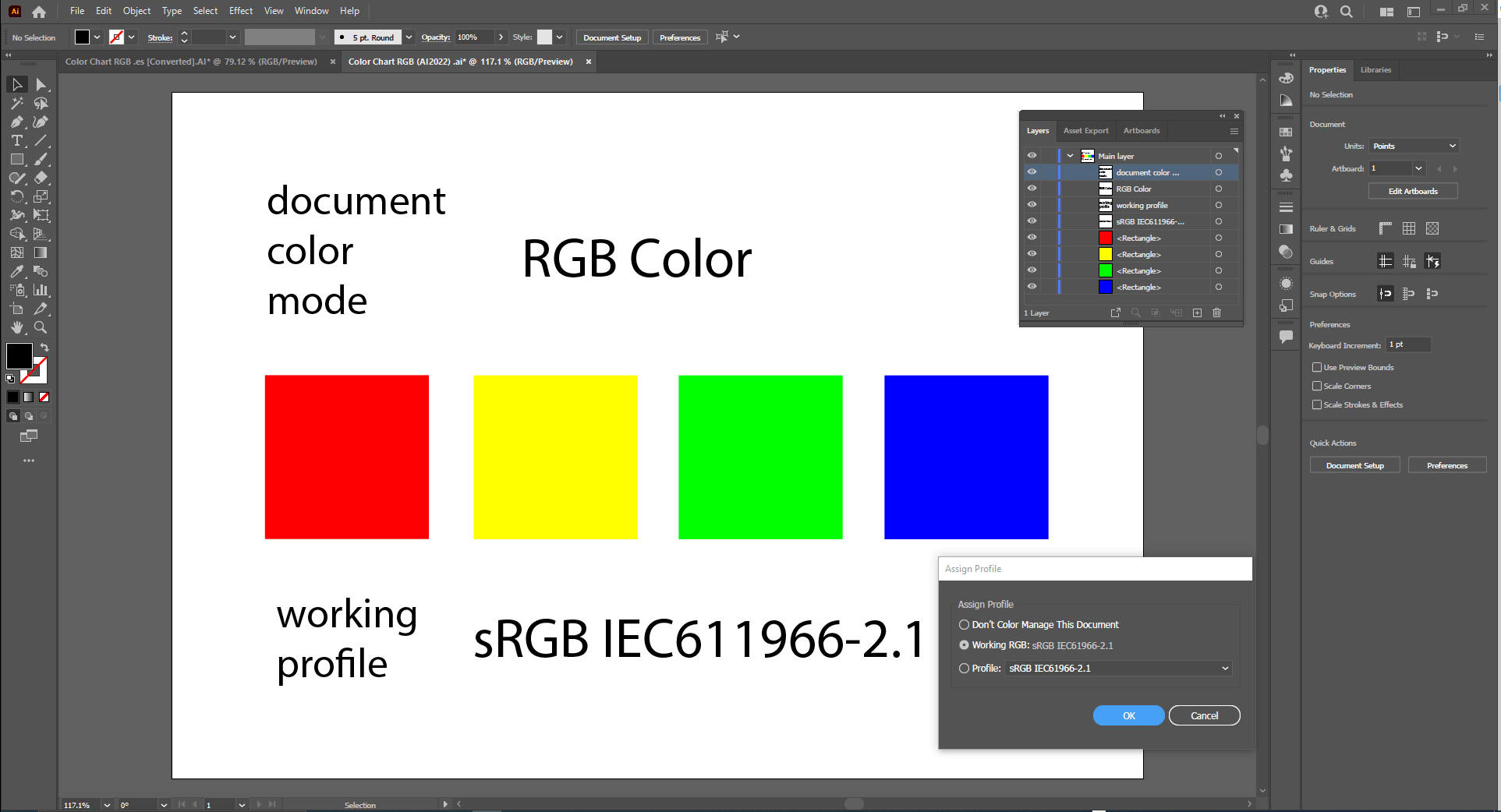
Adobe Illustrator-ynhâld kommunisearre fia kompatibiliteit nei in wurkblêd yn EasySIGN:
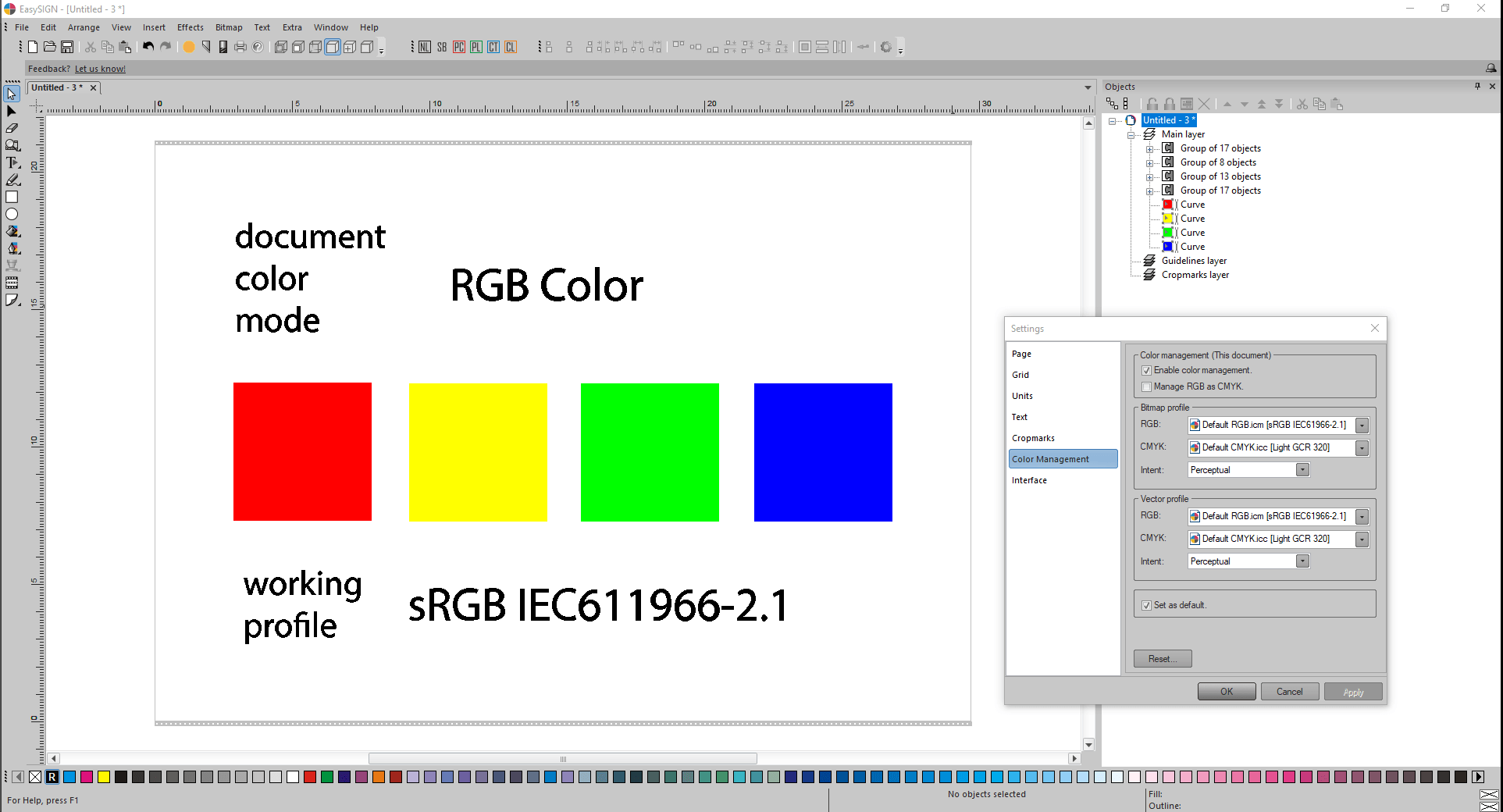
Eksakte deselde kleurnûmers as kleurferskynsels jilde nei kommunikaasje, om't foarôfgeand oan de kommunikaasje de eksakte deselde kleurprofilen waarden selektearre yn beide applikaasjes.
In foarbyld fan in wurkblêd mei fjouwer CMYK kleurde rjochthoeken:
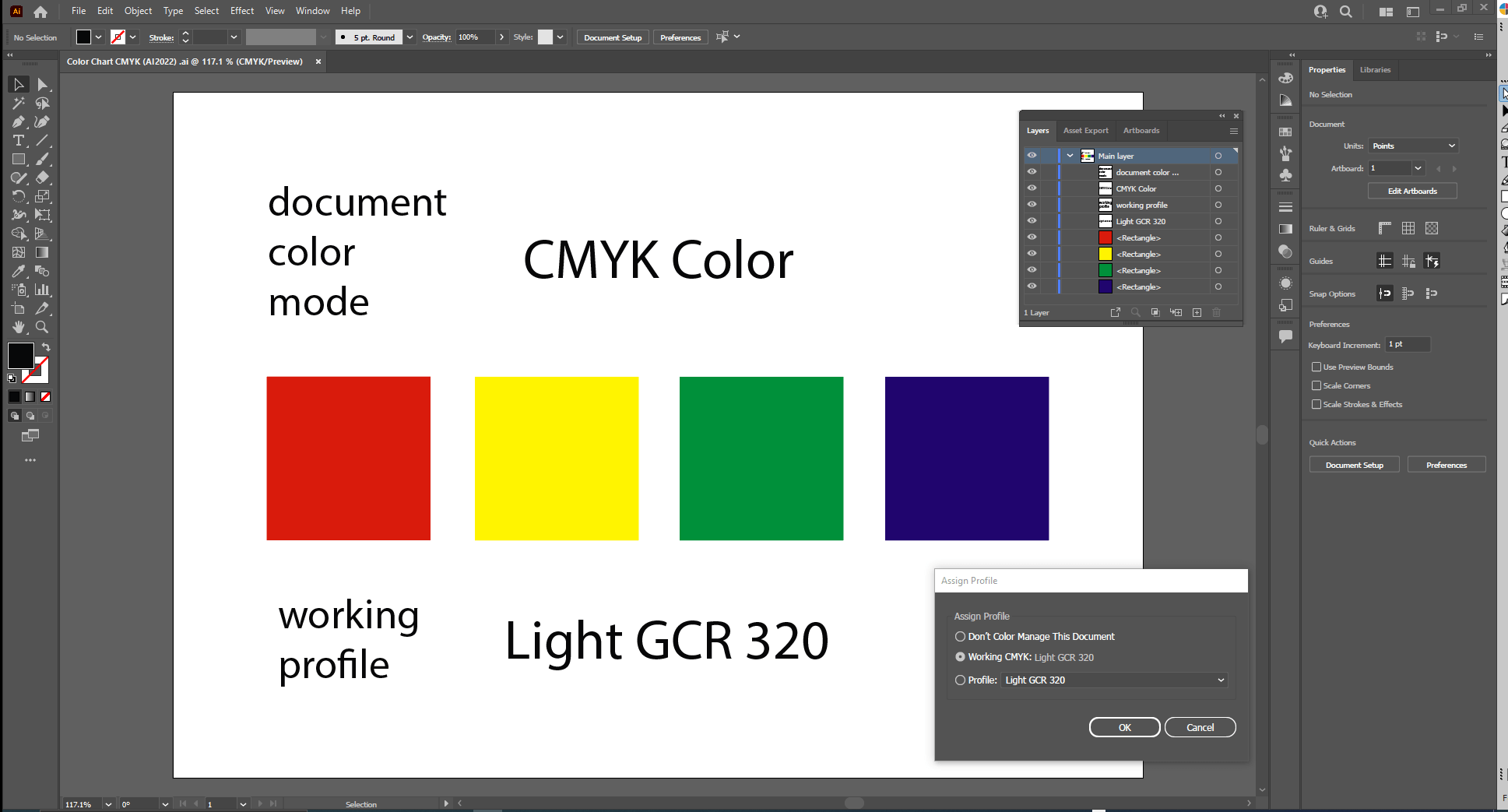
Noat:
kleur fan elk fan 'e fjouwer CMYK-kleure rjochthoeken hjirboppe ferskille signifikant fan' e fjouwer RGB-kleure rjochthoeken. Om't in Adobe Illustrator-wurkblêd allinich ien kleurromtemodus, RGB of CMYK kin werjaan, sille dizze ferskillen yn kleur fanwege ferskate kleurromten nea foarkomme op ien Adobe Illustrator-wurkblêd.
Adobe Illustrator-ynhâld kommunisearre fia kompatibiliteit nei in wurkblêd yn EasySIGN:
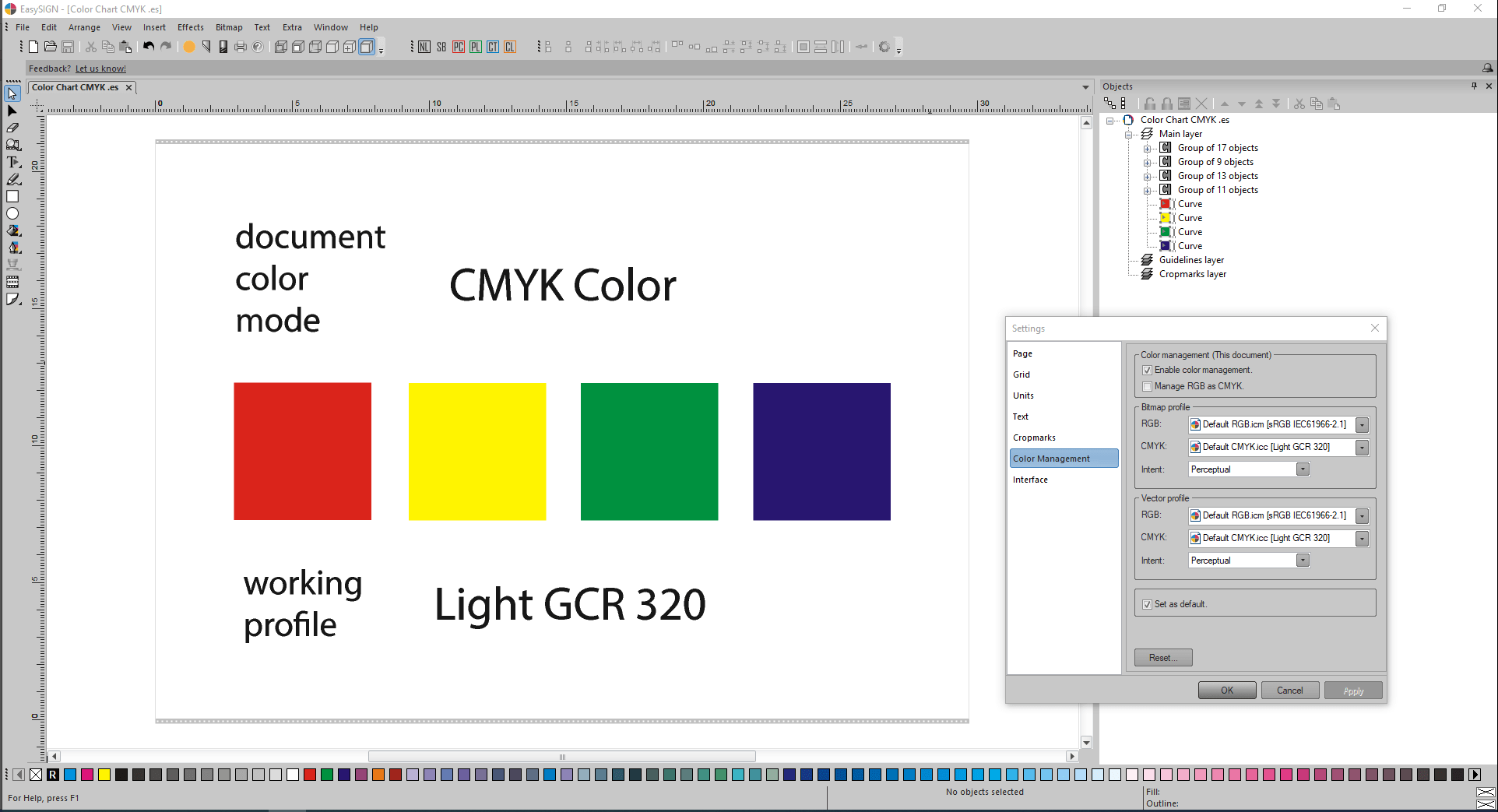
Eksakte deselde kleurnûmers as kleurferskynsels jilde nei kommunikaasje, om't foarôfgeand oan de kommunikaasje de eksakte deselde kleurprofilen waarden selektearre yn beide applikaasjes.
Notes:
Lokaasje fan ICC-profilen foar Adobe Illustrator:
C:\Program Files (x86)\Common Files\Adobe\Color\Profiles
C:\Program Files (x86)\Common Files\Adobe\Color\Profiles\Recommended
Lokaasjes fan ICC-profilen yn gebrûk troch EasySIGN:
C:\ProgramData\EasySIGN\Shared 64-bit\Profiles
C:\Windows\System32\spool\drivers\color
Foar it opstarten fan Adobe Illustrator, foar CMYK-kleuren, ICC-kleurprofyl Light GCR 320.icc moat manuell kopiearre wurde fan lokaasje fan ICC-profilen foar EasySIGN nei lokaasje fan ICC-profilen foar Adobe Illustrator. Dan kin ICC kleurprofyl Light GCR 320.icc wurde selektearre yn Adobe Illustrator.
Adobe Illustrator is foarsjoen fan twa kleurmotoren:
- Adobe (ACE), en
- Microsoft ICM
Omdat EasySIGN jildt Little CMS (LCMS) ferskillen yn kleur motors bestean. Dêrom is it wichtich foar sawol Adobe Illustrator as foar EasySIGN om presys oerienkommende ICC-kleurprofilen oan te passen om lytse ferskillen yn kleurnûmers as kleurferskynsels te foarkommen.
Utwikseling fan kleuren tusken CorelDRAW en EasySIGN fia kompatibiliteit.
Wês earst bewust dat it Exchange-formaat fan it kompatibiliteitsprogramma foar CorelDRAW is ynsteld op AI ferzje 8.0 (Standert, rap en akkuraat). Dat, op VBA Macro-nivo yn CorelDRAW, sil AI ferzje 8.0 tapast wurde op de eksport fan selekteare ynhâld nei it standert AI-ymportfilter fan EasySIGN:
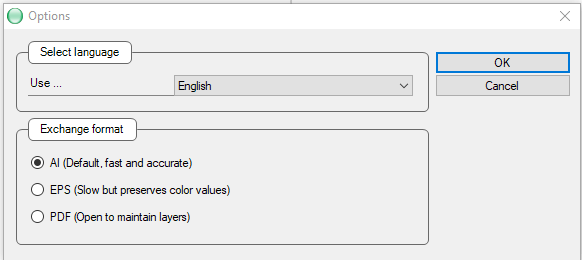
Foardat ColorDRAW wurdt opstarten en kleuren wurde útwiksele, moat earst it standert CMYK-profyl fan tapassing EasySIGN Light GCR 320 wurde pleatst op de juste CorelDRAW-lokaasje:
C:\Program Files\Corel\CorelDRAW Graphics Suite 2022\Color\
Start dan CorelDRAW op, gean nei Tools -> Kleurbehear en oanpasse de ynstellings op ljepblêden Standert en dokumint oan 'e ynstellings foar kleurbehear yn EasySIGN:
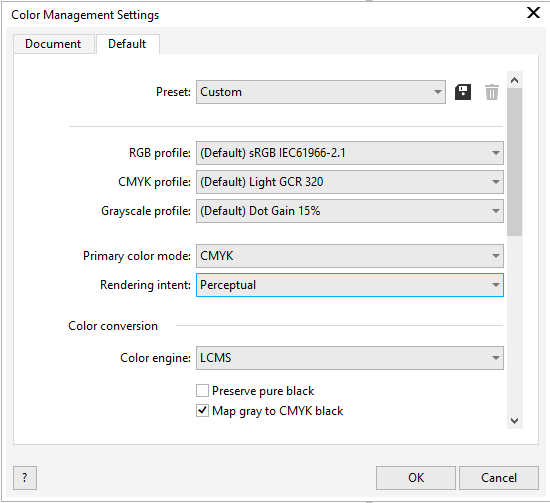
Kies hjirboppe kleurmotor LCMS.
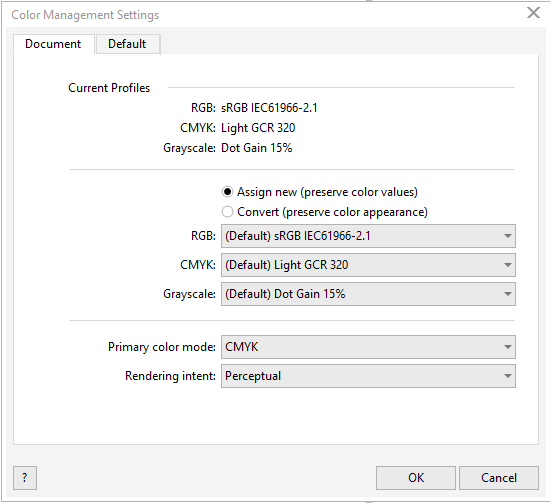
Nei ynhâld fan dokuminteigenskippen is de dokumintmodus fan it oanmakke CorelDRAW-dokumint ynsteld op Primêre kleurmodus RGB, sadat it aktive en selektearre RGB ICC-kleurprofyl sRGB IEC61966-2.1 jildt foar elk fan 'e fjouwer RGB-kleuren:
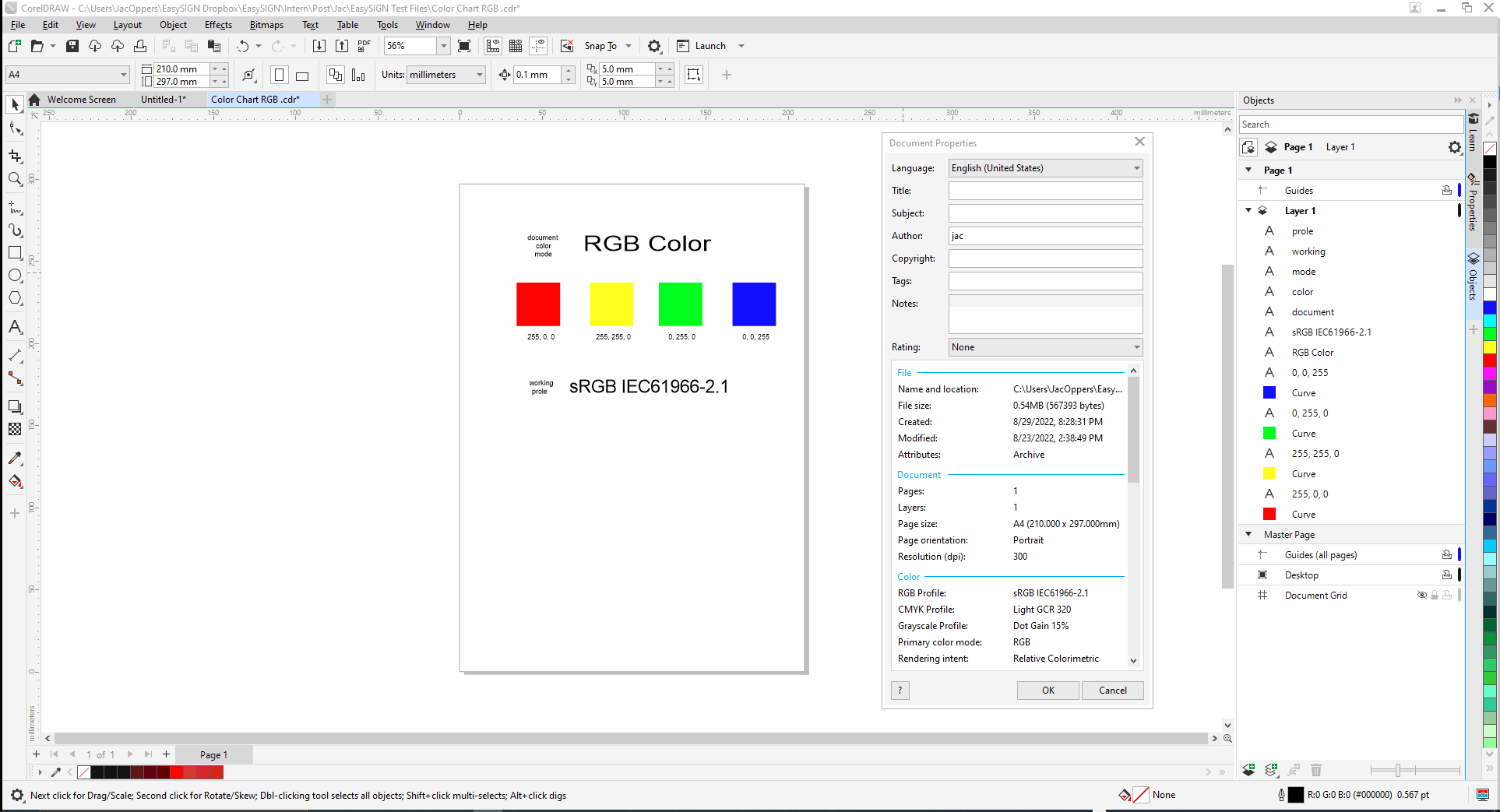
Tink derom dat yn CorelDRAW sawol RGB- as CMYK-kleuren oanwêzich binne op itselde wurkblêd.
Untwerp presintearre yn 'e ôfbylding hjirboppe befettet allinich RGB-kleuren.
Ynhâld wurdt oerbrocht nei EasySIGN fia kompatibiliteit:
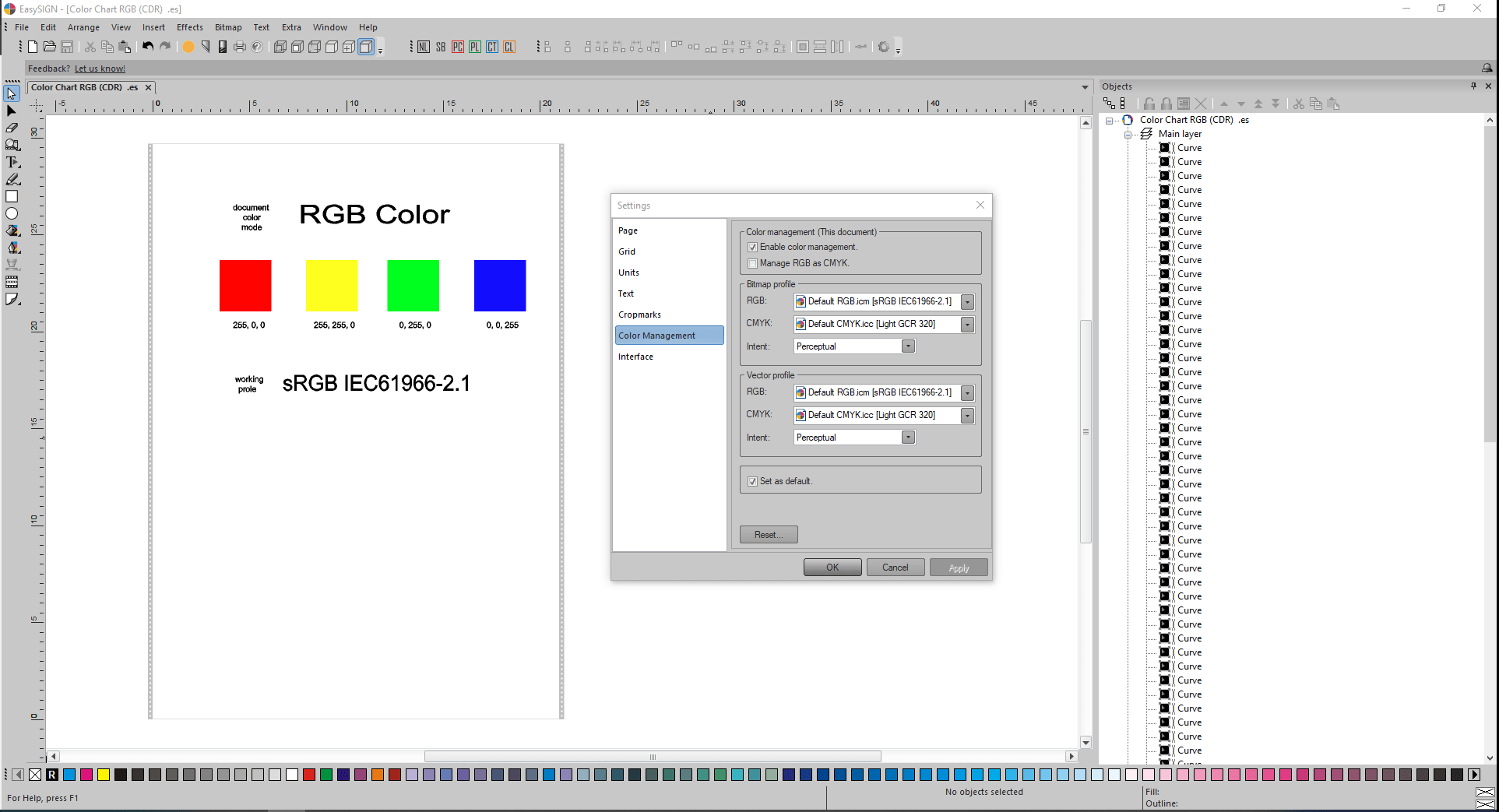
Kleurwearden en kleuroptredens binne gelyk tusken beide applikaasjes, om't krekt deselde RGB ICC-kleurprofilen binne selektearre yn beide applikaasjes.
Noat:
Yn CorelDRAW binne trije ferskillende kleurmotoren beskikber:
- LCMS (Little CMS) (kompatibel mei EasySIGN),
- Microsoft WCS, en
- Microsoft ICM CMM.
Nei ynhâld fan dokuminteigenskippen is de dokumintmodus fan it oanmakke CorelDRAW-dokumint ynsteld op Primêre kleurmodus CMYK, sadat it aktive en selektearre CMYK ICC-kleurprofyl Light GCR 320 jildt foar elk fan 'e fjouwer CMYK-kleuren:
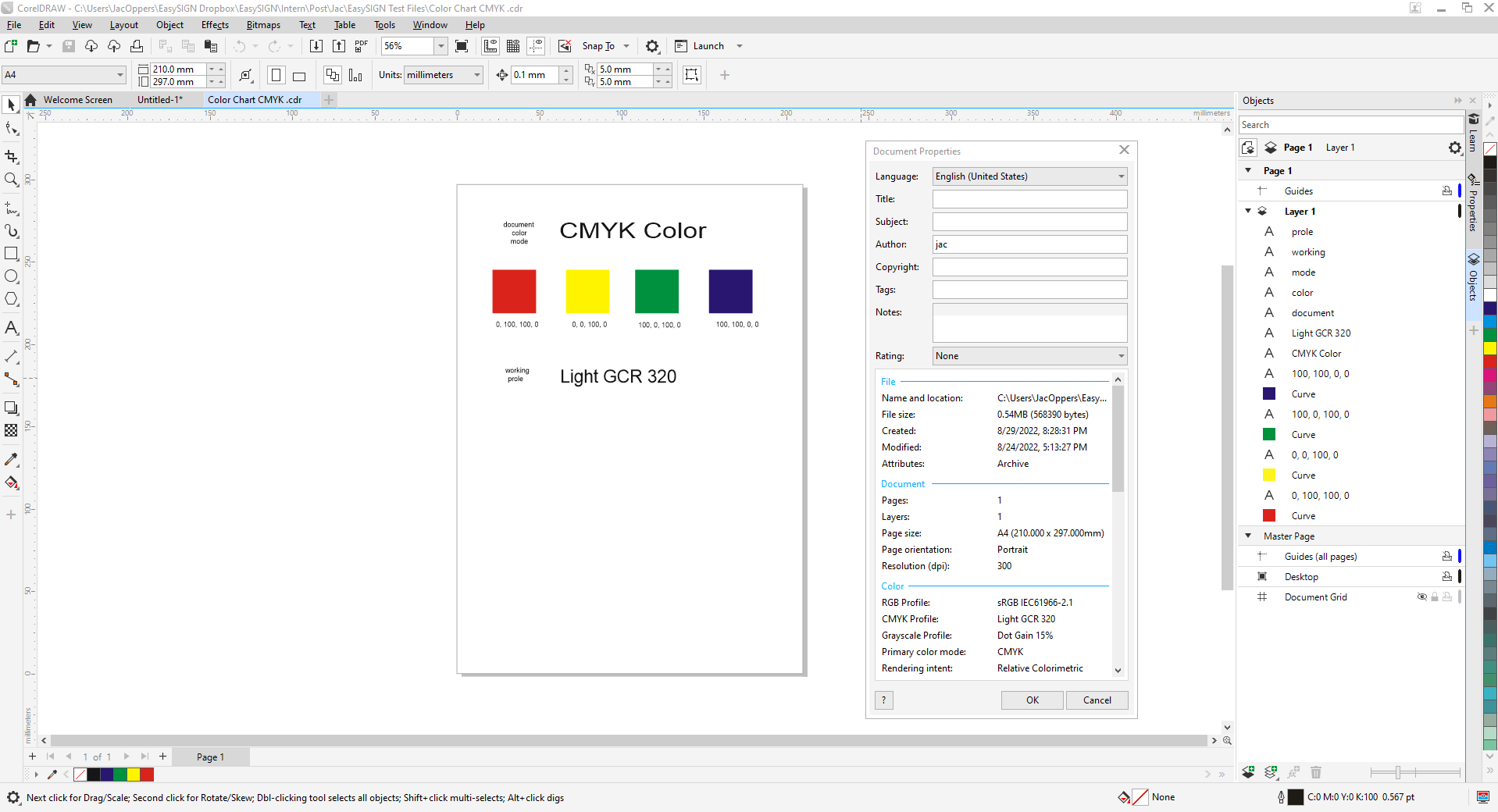
Ynhâld wurdt oerbrocht nei EasySIGN fia kompatibiliteit:
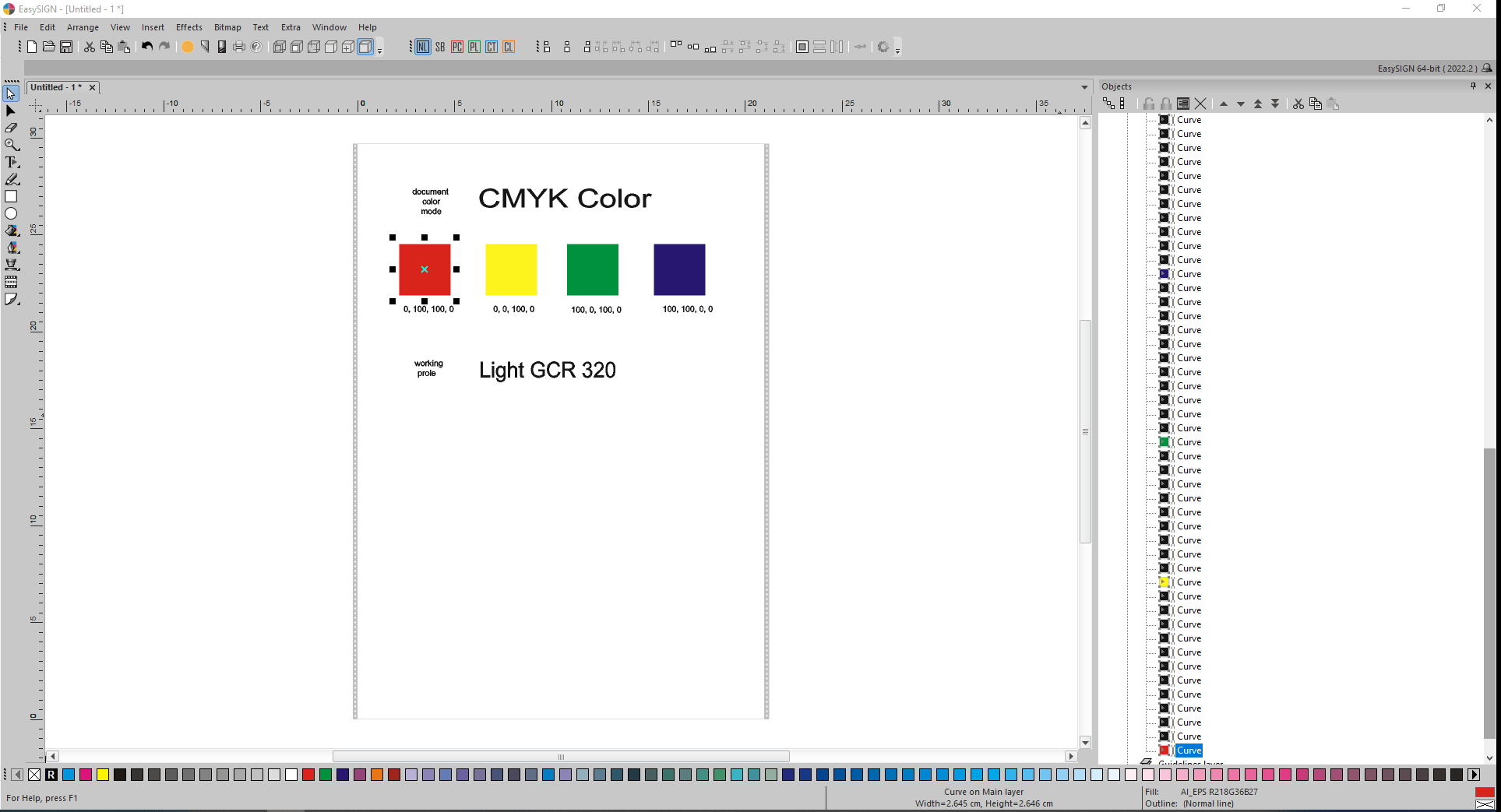
Ferkrigen ymportresultaat is net korrekt, befettet dus lytse kleurferskillen. Selektearre reade fjouwerkant toant in lykweardige RGB-kleur (218,36,27) yn 'e rjochter ûnderhoeke ynstee fan' e orizjinele CMYK reade kleur (0,100,100,0):
![]()
Advys fan de stipe-ôfdieling fan Corel is om it PDF-formaat oan te passen yn gefal fan Color Management-problemen yn CorelDRAW.
Foar dit probleem besteane twa ferskillende oplossingen yn EasySIGN:
- foar Starter lisinsje brûkers, it útfieren fan de CorelDRAW AI ferzje 8.0 eksport en EasySIGN standert AI-ymport.
- foar EasySIGN Pro brûkers, kies kompatibiliteitsútwikselformaat PDF ynstee fan de standert AI-ferzje 8.0. Dit is har standert EasySIGN Pro Kompatibiliteit ynstelling:
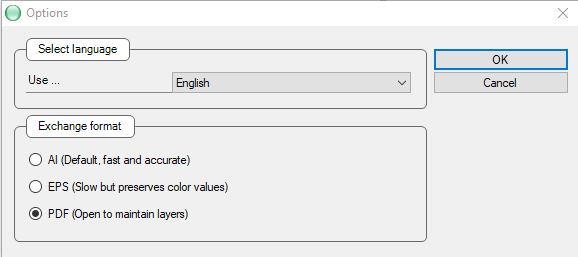
Ek hjir in krekt resultaat foar kleurymport nei oerdracht fia PDF-útwikselformaat fan kompatibiliteit mei EasySIGN:
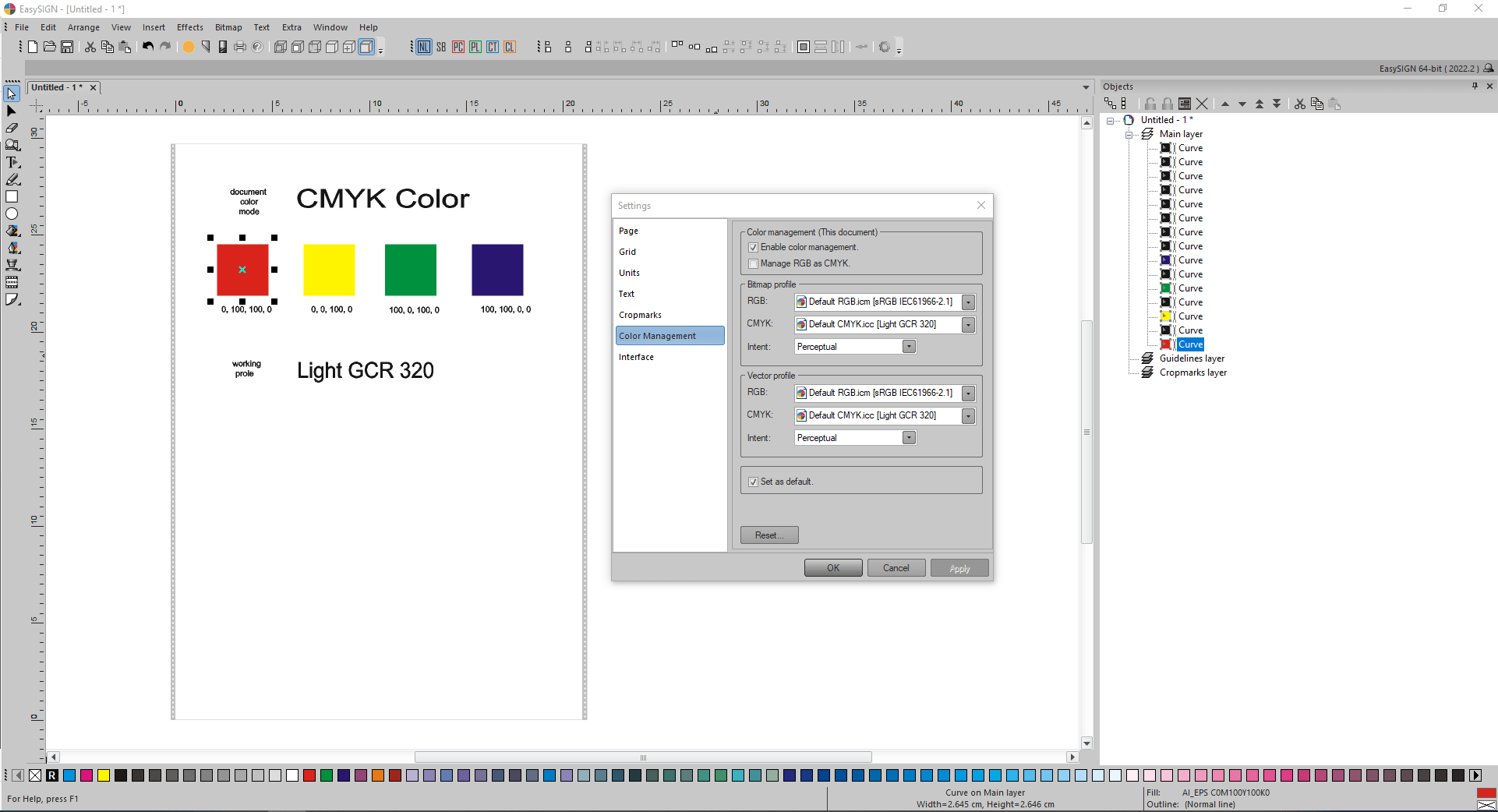
Krige CMYK-kleurresultaten binne korrekt.
Utwikseling fan kleuren tusken Affinity Designer en EasySIGN fia spesjale kopy en plakke.
Earst moat it standert CMYK-profyl fan tapassing EasySIGN, Light GCR 320 wurde pleatst op syn juste Affinity Designer-lokaasje (standert Windows-lokaasje foar opslach fan kleurprofilen):
C:\Windows\System32\spool\drivers\color\
Advys fan Affinity Designer is om nije dokuminten te meitsjen mei it foarstelde kleurformaat RGB/8 mei sRGB IEc611966-2.1 kleurprofyl oant útfier fereaske is.
Affinity Designer en EasySIGN diele Windows-klamboerdynhâld yn PDF-útwikselformaat, sadat se yntuïtyf kinne kommunisearje fia ekstra spesjale kopyen en spesjale kommando's plakke.
Nei de ynhâld fan it dialoochfinster Dokumintynstelling is Kleurformaat ynsteld op RGB/8, en Kleurprofyl is lyk oan sRGB IEC61966-2.1:
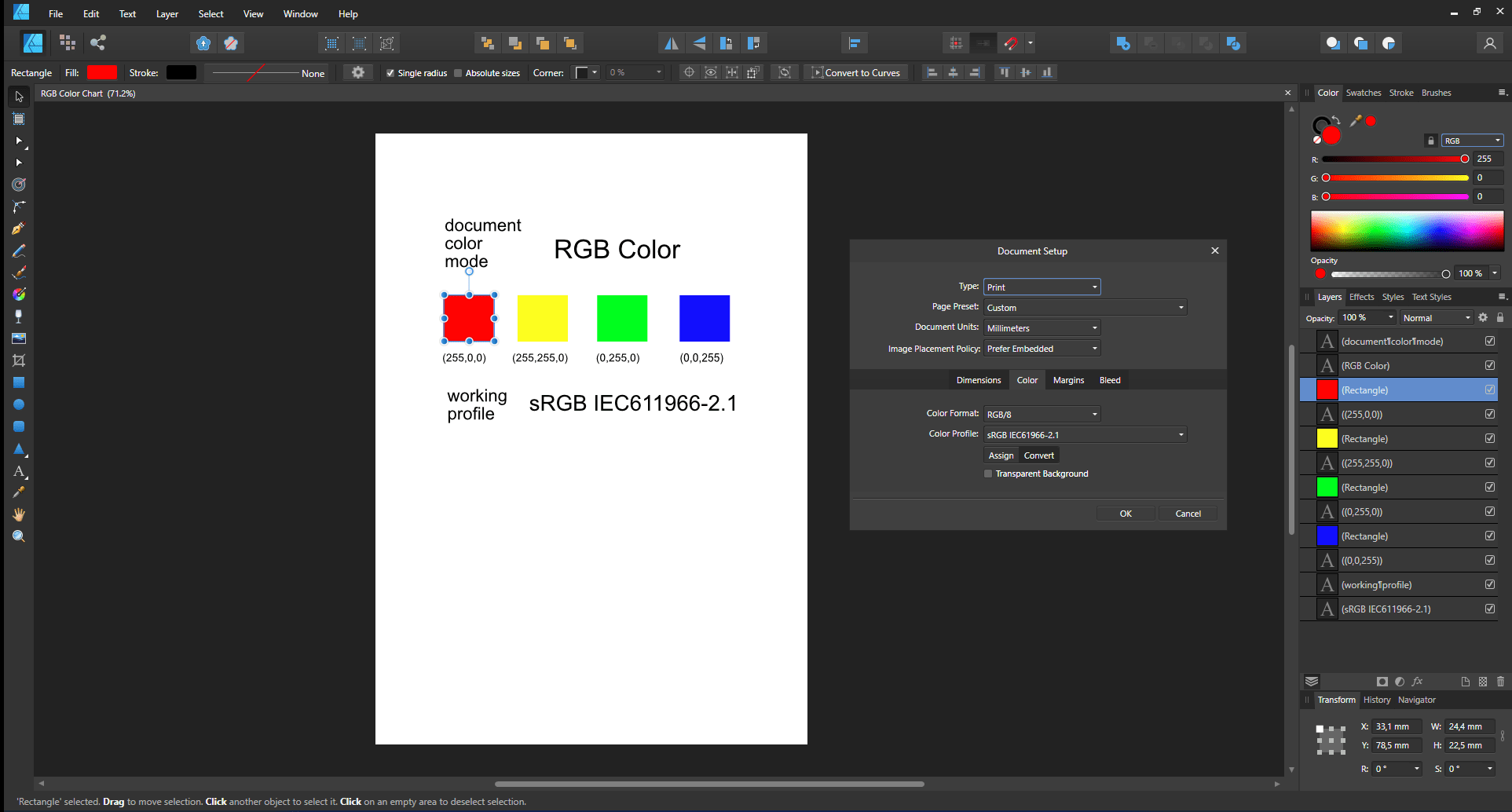
Nei seleksje fan de boppesteande ynhâld en in kopy, pleatst Affinity Designer PDF-eksport PDF-ynhâld op it klamboerd. Applikaasje EasySIGN hellet dizze PDF-ynhâld op fan it klamboerd fia syn Paste Special kommando:
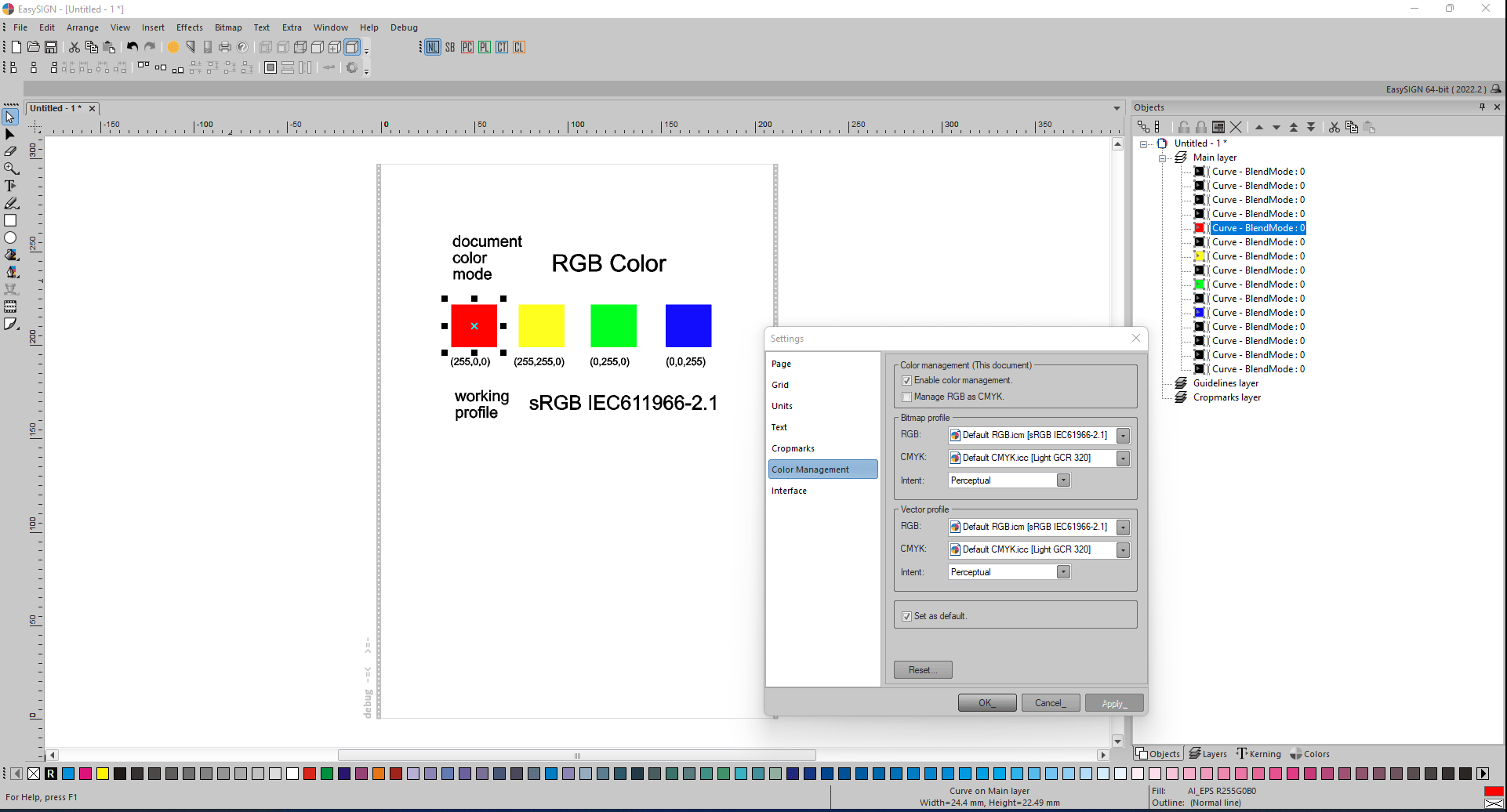
De krigen RGB-kleurresultaten yn EasySIGN binne korrekt.
Nei de ynhâld fan it dialoochfinster foar Dokumintynstelling is Kleurformaat ynsteld op CMYK/8, en Kleurprofyl is lyk oan Ljocht GCR 320:
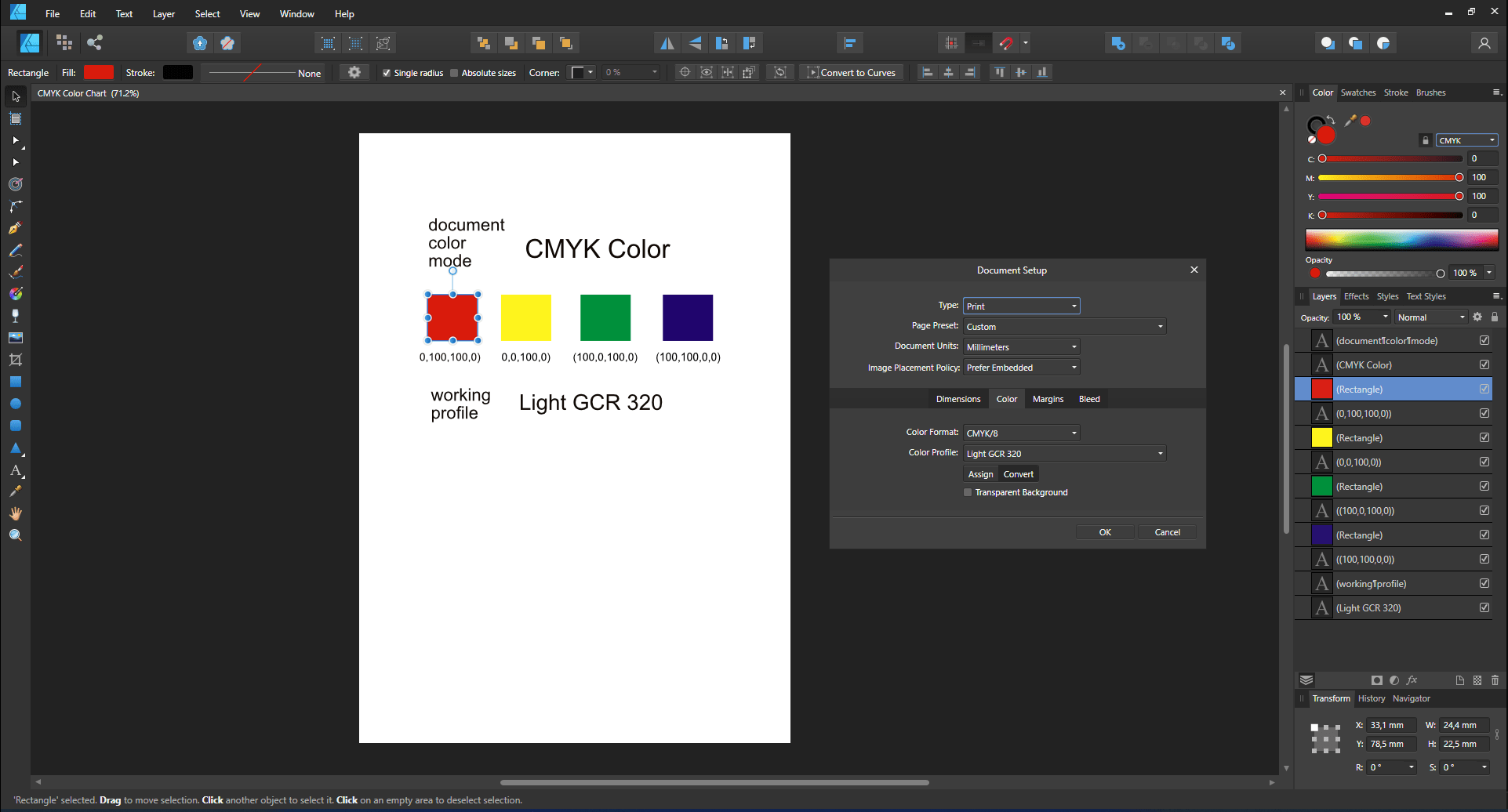
Kopiearje (fan Affinity Designer) nei Paste Special (yn EasySIGN):
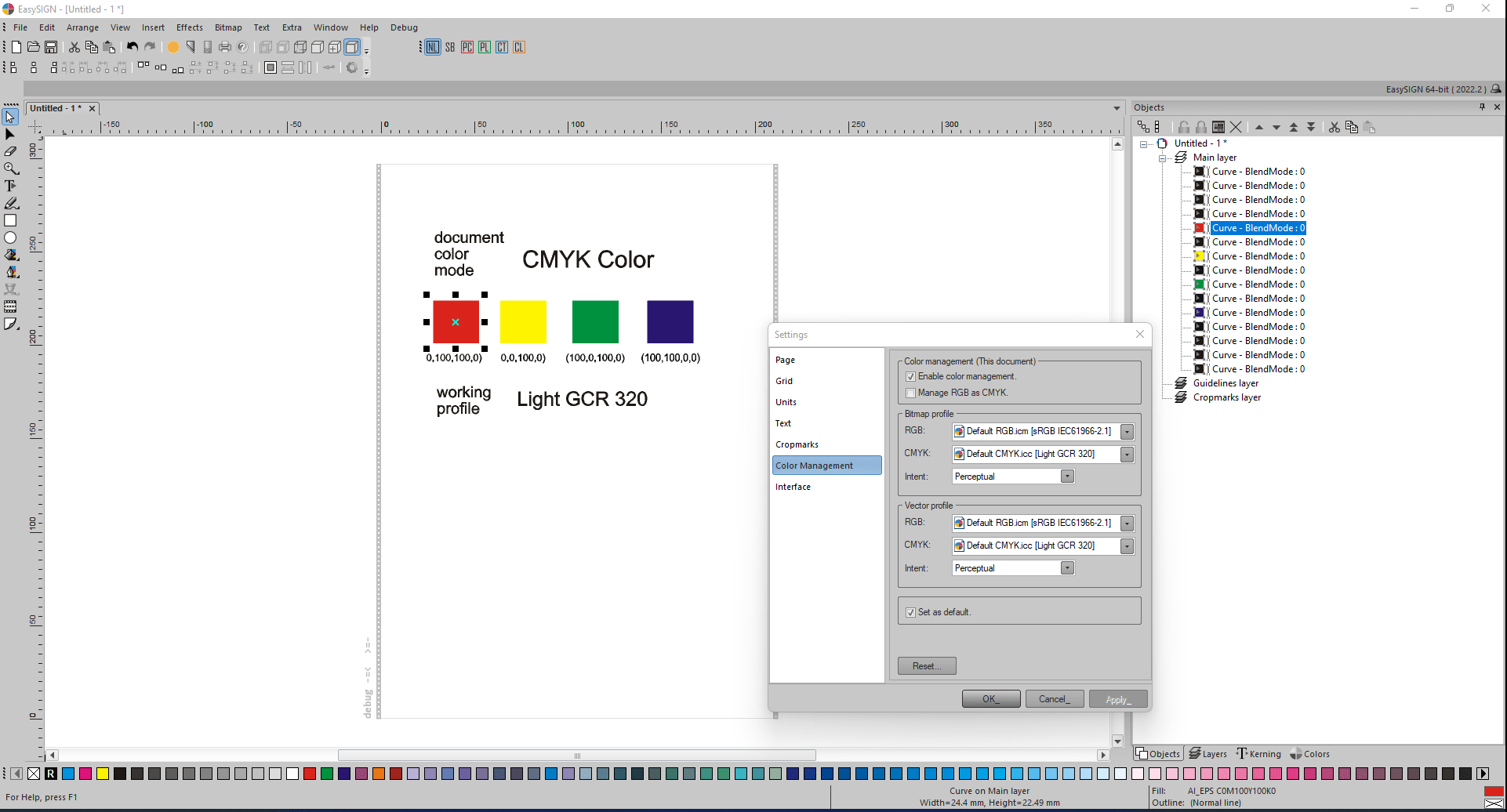
De krigen CMYK-kleurresultaten yn EasySIGN binne korrekt.
PDF-eksportearje mei ynbêde kleurprofilen nei Adobe Reader.
Folgjende ûntwerp wurdt eksportearre nei PDF-formaat. Dit ûntwerp befettet 4 gelikense RGB-bitmaps, mar elk hat in oare kleurprofyl tawiisd. PDF-eksportopsjes Kleurprofilen ynbêde en Iepenje yn Acrobat binne beide aktivearre yn it dialoochfinster PDF - Eksportearje ynstellings:
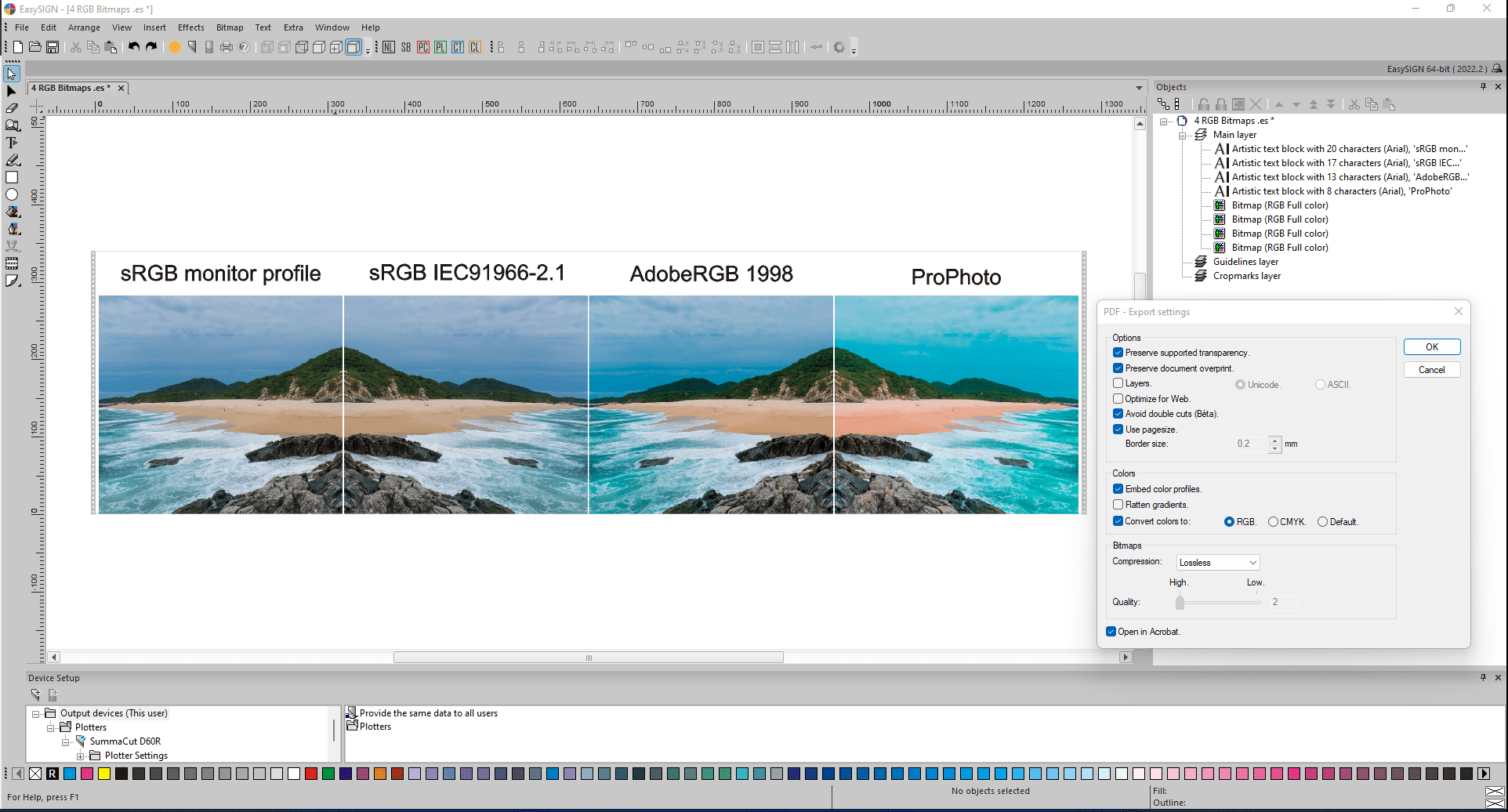
Resultaten fan PDF-eksport krigen yn Adobe Reader:
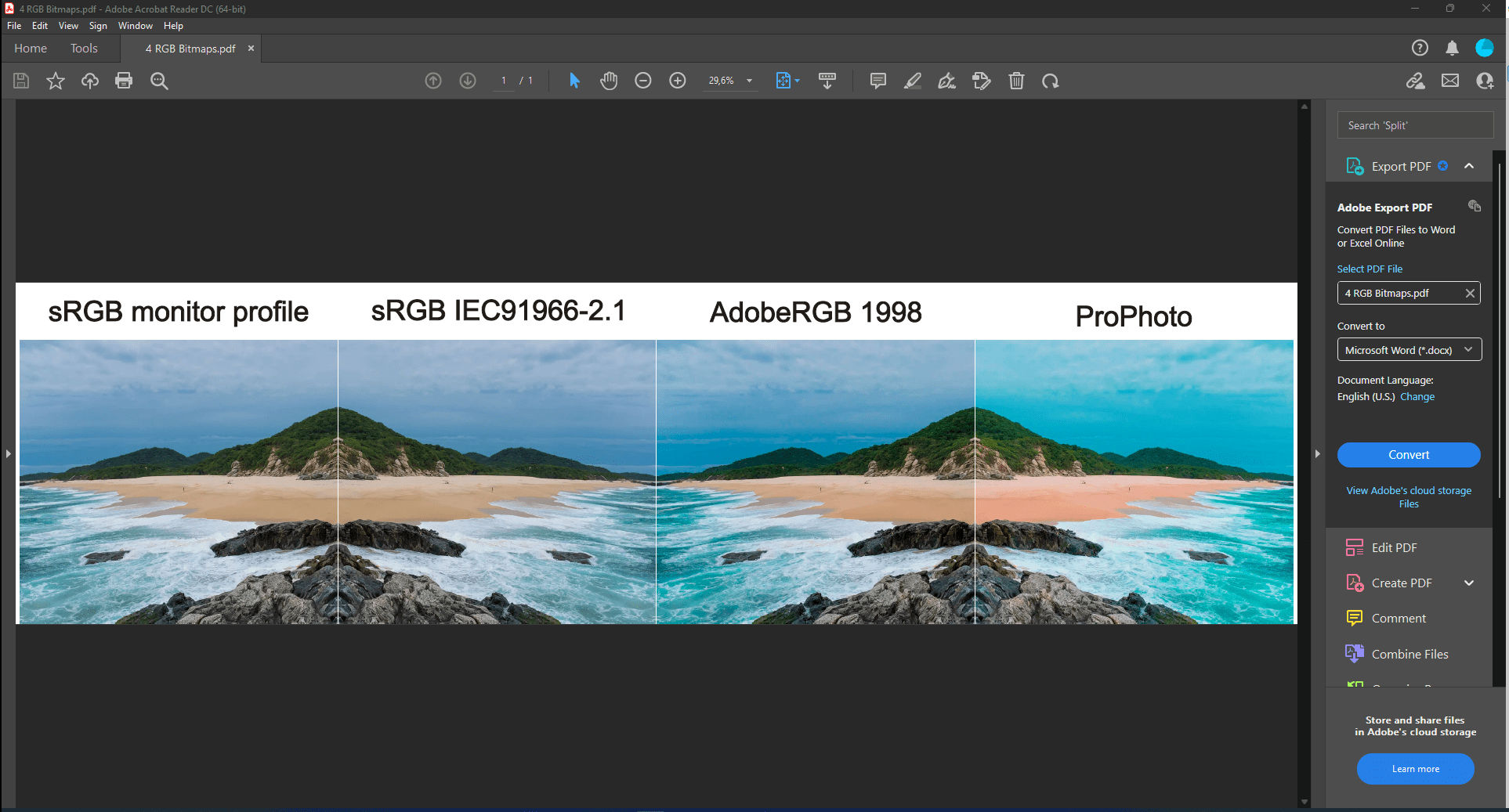
Kleuren fan elk fan 'e 4 bitmaps wurde korrekt werjûn troch Adobe Reader. Adobe Reader jildt ferskate kleurprofilen foar elk fan 'e fjouwer gelikense bitmaps.
As PDF-eksportopsje Kleurprofilen ynbêde is net aktivearre yn it dialoochfinster PDF - Eksportearje, dan wurde kleurprolen net ynbêde yn it PDF-eksportbestân. Dan past Adobe Reader automatysk syn eigen standert sRGB-kleurprofyl oan op elk fan 'e fjouwer RGB-bitmaps. Dêrtroch ferskille de kleuroptredens fan elk fan dizze bitmaps net yn Adobe Reader:
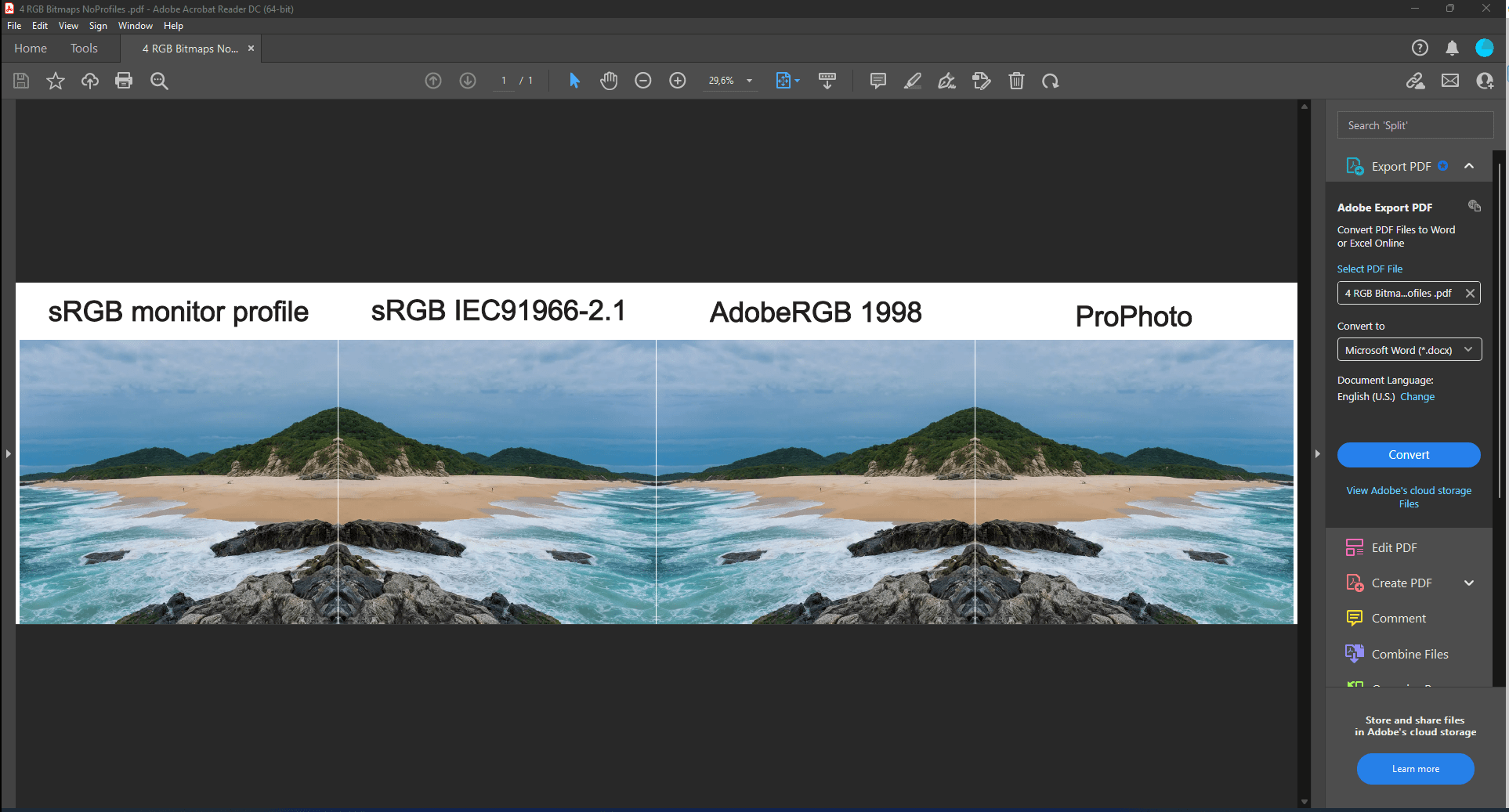
By it tapassen fan de AI- en EPS-eksportformaten, dan is Eksport-opsje Kleurprofilen ynbêde net beskikber: by dizze eksporten soargje derfoar dat kleurprofilen en kleurferskynsels tusken kleurapparaten oerienkomme.
Bitmap-ymportbelied - Prompt brûker, net kleurbehear, dokumint standert, as ynbêde profyl.
Meastentiids is de brûker net bewust oft in ymportbestân ynbêde kleurprofilen foar bitmaps befettet en krekt hokker ynbêde kleurprofyl is tapast foar in bitmap yn in ymportbestân. Yn sa'n gefal komt algemiene ynstelling Bitmap ymportbelied fan pas:
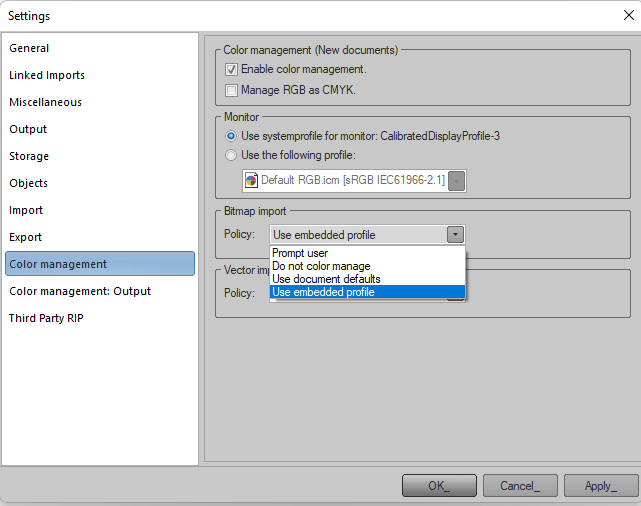
Dit belied bepaalt hoe't in kleurprofyl jildt foar in ymporteare bitmap. In ynbêde kleurprofyl fan in bitmap sil altyd oanwêzich wêze en manuell te selektearjen yn EasySIGN. By ymport sil ien fan fjouwer belied tapast wurde:
- Prompt brûker: foar elke ymporteare bitmap ferskynt it folgjende dialoochfinster foar kleurbehear foar bitmap:
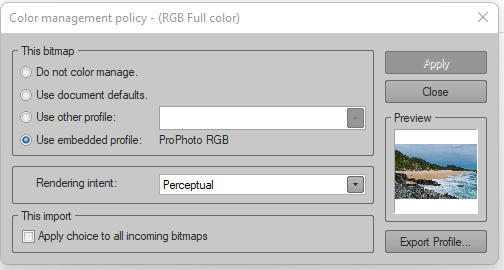
Groupbox Dizze bitmap neamt fjouwer opsjes. Foarbyld finster fisualisearret de útkomst. In groupbox Dizze ymport opsje Keuze tapasse op alle ynkommende bitmaps kinne aktivearre wurde as in ymportbestân in protte bitmaps befettet.
- Kleur net beheare: bitmap sil net kleur beheard wurde,
- Brûk standert standerts foar dokuminten: dokumintkleurprofyl sil tapast wurde op de bitmap,
- Brûk ynbêde profyl: ynbêde profyl is aktivearre.
As opsje Prompt brûker is aktivearre dan bliuwt it dialooch Kleurbehearbelied opdûke mei elke ymporteare bitmap, dus ek as in .jpg-bestân ymportearre wurdt.
De measte bewarje opsje is Brûk ynbêde profyl: ynbêde kleurprofyl oanwêzich mei de bitmap yn it ymporteare PDF-bestân wurdt ek brûkt tidens it werjaan fan it PDF-bestân, sadat der gjin ferskillen yn kleurferskynsels sille foarkomme tusken in werklike werjefte fan it PDF-bestân en it krigen ymportresultaat by de wurkblêd yn EasySIGN.
As foarbyld wurdt it PDF-ymportresultaat werjûn fan it foarige PDF-eksportbestân mei 4 lykweardige bitmaps, mar elk hat in oar kleurprofyl tawiisd. Sawol dokumintkleurbehear as opsje Bitmap-ymportbelied Brûk ynbêde profyl wiene aktyf:
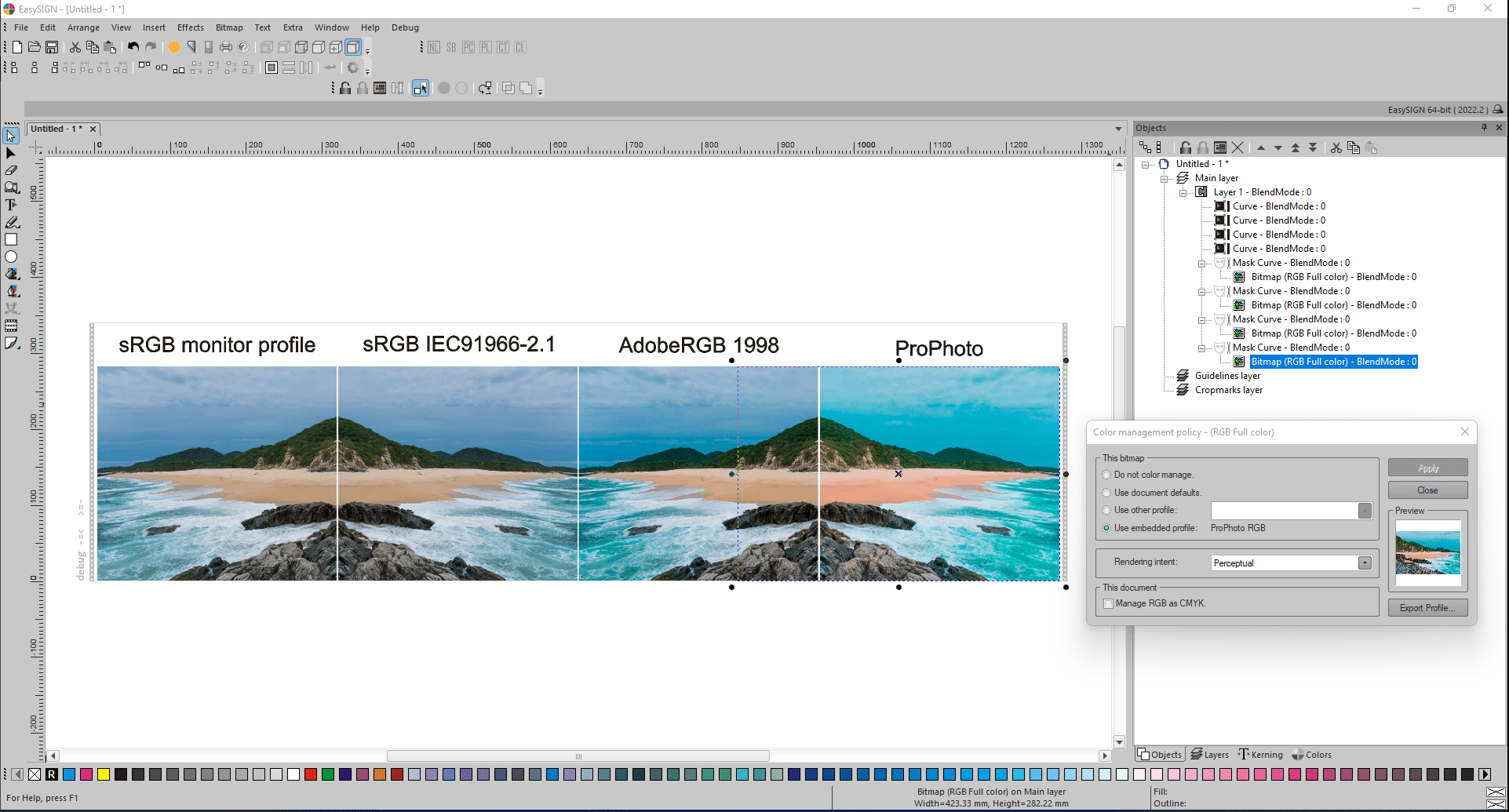
Kleuren fan it ymporteare resultaat binne korrekt.
De resultaten sille lykwols hiel oars wêze as dokumintkleurbehear útskeakele wurde soe. Dan foar elke bitmap-opsje. Opsje Brûk ynbêde profyl neamt it profyl dat jildt yn it ymporteare PDF-bestân:
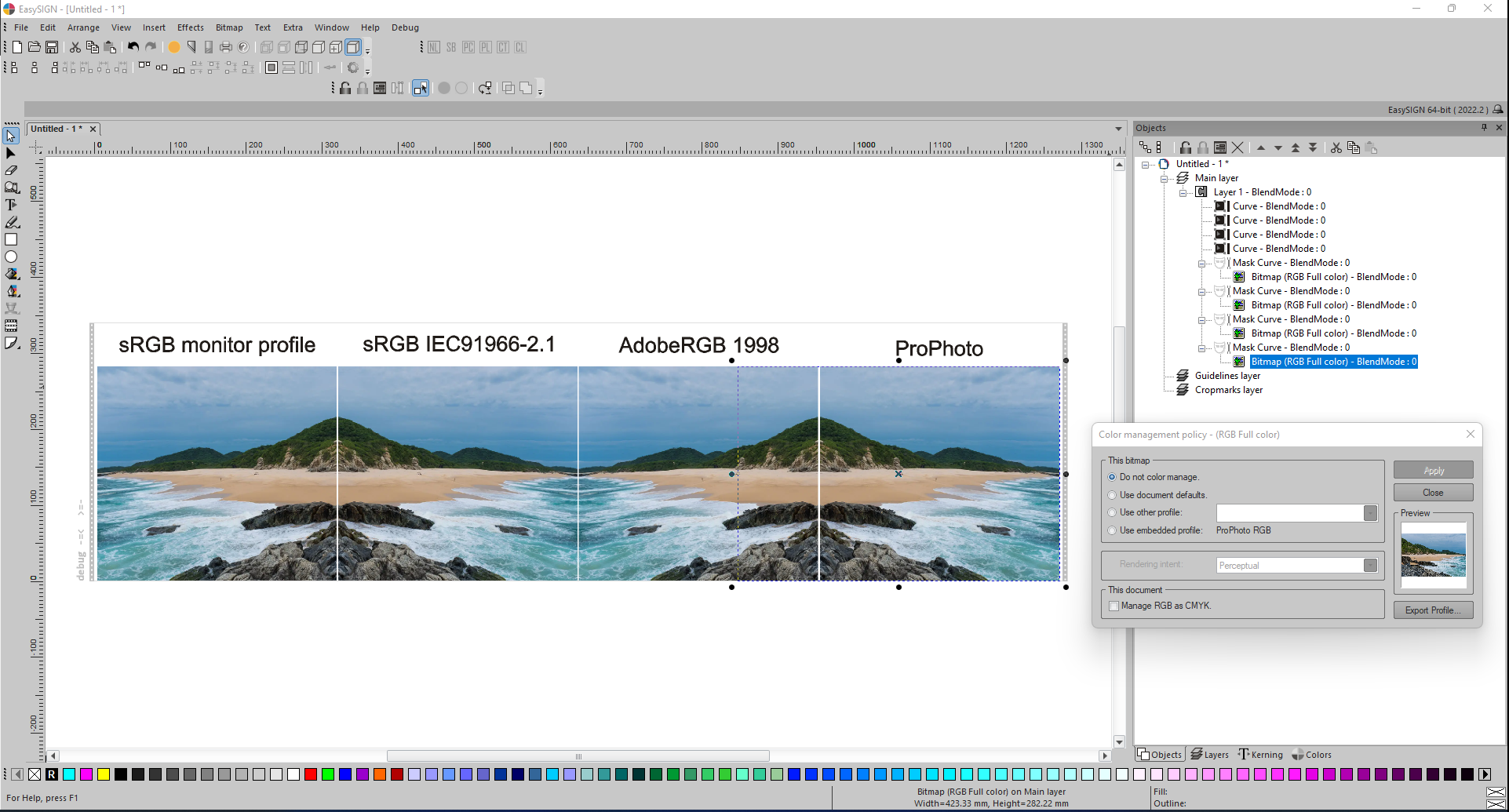
Dokumintkleurbehear oerskriuwt gjin bitmapkleurbehear. As dokumintkleurbehear is aktivearre, dan wurde de ynbêde profilen fan bitmaps net automatysk ynskeakele! Dit kin manuell dien wurde, as nedich, foar elk fan 'e bitmaps.
Vector ymportbelied - Prompt brûker, Bewarje kleur nûmers of uterlik.
Meastentiids is de brûker net bewust oft in ymportbestân ynbêde kleurprofilen befettet en krekt hokker ynbêde kleurprofilen binne tapast yn in ymportbestân. Yn sa'n gefal komt algemiene ynstelling Vector ymportbelied fan pas. Dit belied bepaalt oft orizjinele kleurwearden yn in ymportbestân bewarre wurde moatte by ymport of net oanpast wurde moatte oan it selektearre EasySIGN-fektorkleurprofyl om kleuroptredens te behâlden. Trije belied binne beskikber:
- Prompt brûker: prompt neamt de kleurprofilen en brûker beslút by ymportearjen oft kleurnûmers of -optredens moatte wurde bewarre of net,
- Bewarje kleurnûmers sûnder te freegjen,
- Bewarje kleurferskynsels sûnder te freegjen.
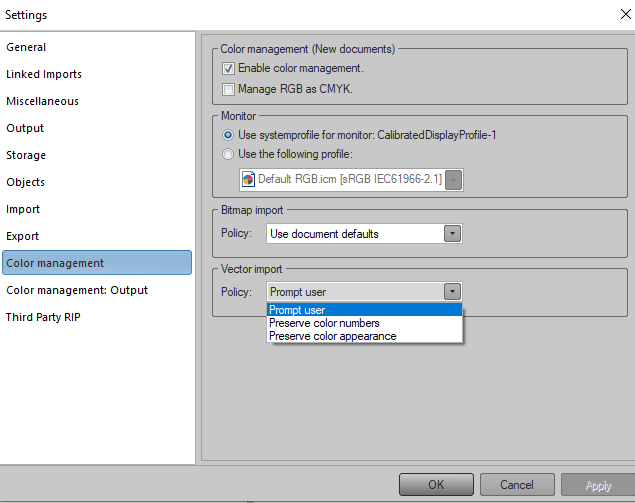
De measte opslachopsje is Kleurnûmers bewarje: kleurnûmers nea oanpasse by ymportearjen. As ymporteare kleuren nei ymport ferskillend ferskine, dan kin der dêrnei in oar better passend kleurprofyl selektearre wurde yn EasySIGN foar oerienkomst mei de uterlik fan krekt deselde kleurnûmers. As opsje Bewarje kleurfoarbylden is keazen en de kleurnûmers ferskille, dan sille jo noait wer kinne wikselje nei de kleurnûmers dy't oanwêzich binne yn it orizjinele ymportbestân.